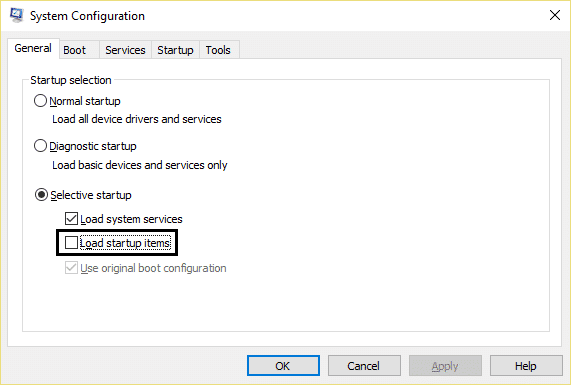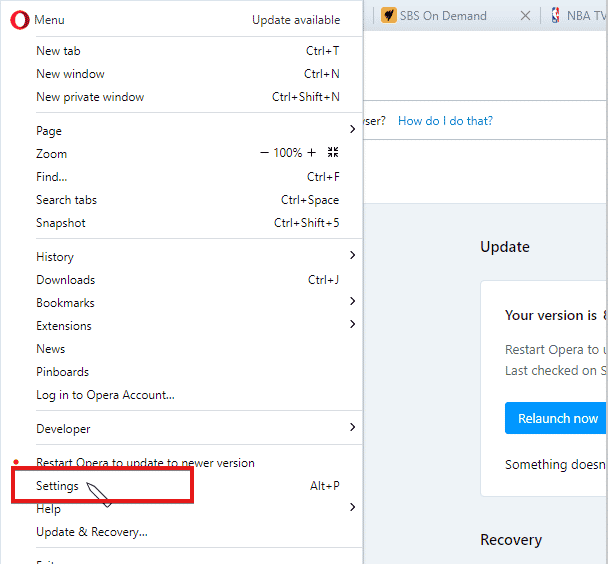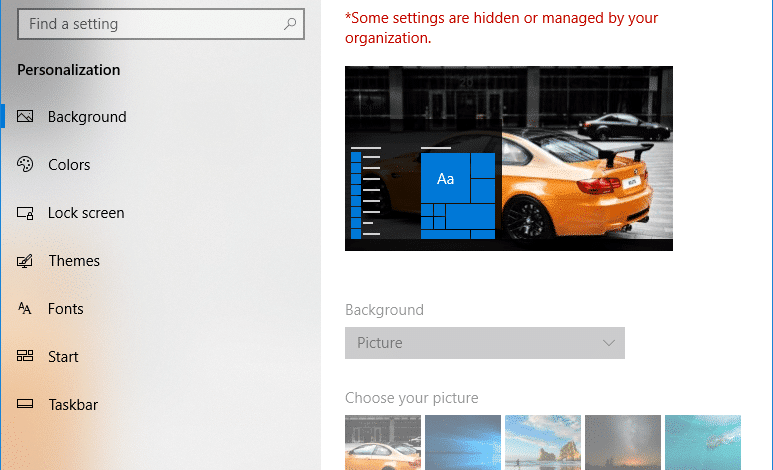
防止用户更改Windows 10中的桌面:如果您在跨国公司工作,您可能已经注意到公司徽标是桌面墙纸,并且,如果您尝试更改墙纸,则可能无法做到,因为网络管理员可能会阻止用户更改桌面壁纸。此外,如果您在公共场合使用PC,则本文可能会让您感兴趣,因为您还可以防止用户更改Windows 10中的桌面壁纸。
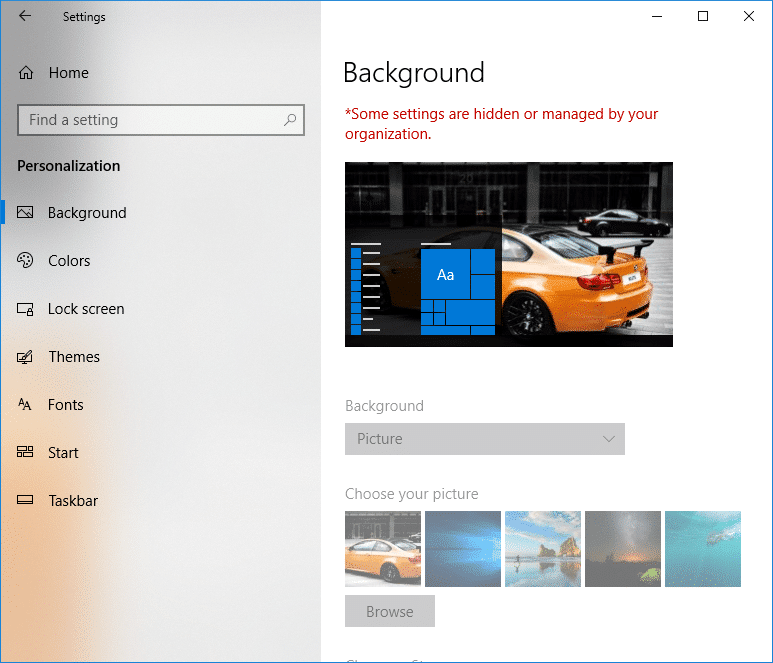
现在有两种方法可以防止人们更改桌面的墙纸,其中一种仅适用于Windows 10 Pro,Education和Enterprise Editions的用户。无论如何,在不浪费时间的情况下,让我们看看如何在下面详细列出的教程的帮助下,以防止用户更改Windows 10中的桌面底部。
确保创建一个恢复点,以防出现问题。
方法1:防止用户使用注册编辑器更改桌面
1.呈现Windows + R键,然后写居民然后按Enter打开注册编辑。
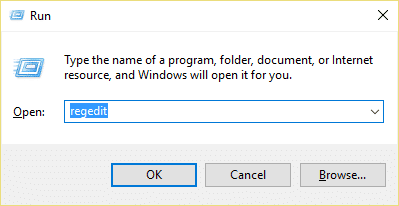
2。导航到以下注册码:
hkey_current_usersoftwaremicrosoftwindowscurrentversionpolicies
3。右键单击策略文件夹,然后选择Nuevo然后单击钥匙。
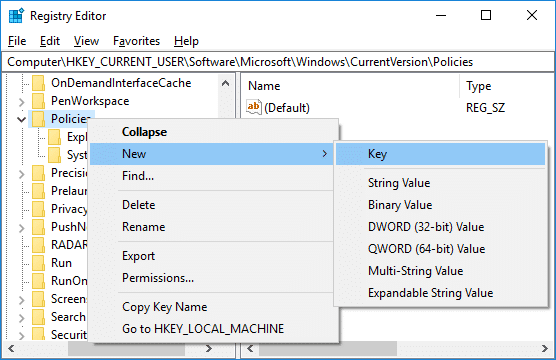
4。将这个新的kye命名为活跃的桌子然后按。
5右键单击Activedesktop然后选择nuevo> Valor dword(32位)。

6。将此新创建的dword命名为没有更换纸然后按。
7。双击没有更换纸然后将其值从0更改为1。
0 =
1 =预防

8。Cierre所有内容,然后重新启动您的PC以节省更改。
这就是你的方式防止用户更改Windows 10中的桌面但是,如果您拥有Windows 10 Pro,Education和Enterprise Edition,则可以遵循以下方法而不是它。
方法2:防止用户使用组策略编辑器更改桌面
使用:此方法仅适用于Windows 10 Pro用户,教育和企业版。
1.呈现Windows + R键,然后写gpedit.msc然后按。
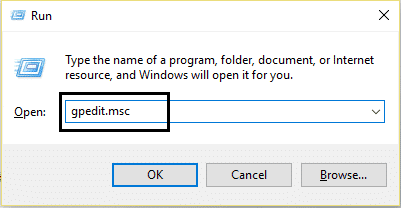
2。导航到以下路线:
用户配置>管理模板>控制面板>个性化
3.设置以选择自定义,然后在右窗口面板中双击“”防止更改桌面底部“政治。
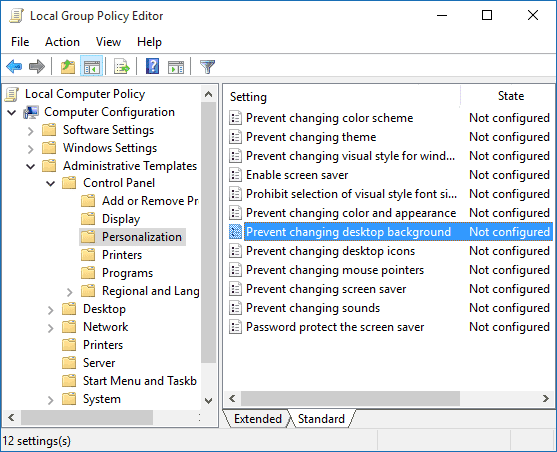
4。选择启用然后单击应用,然后接受接受。
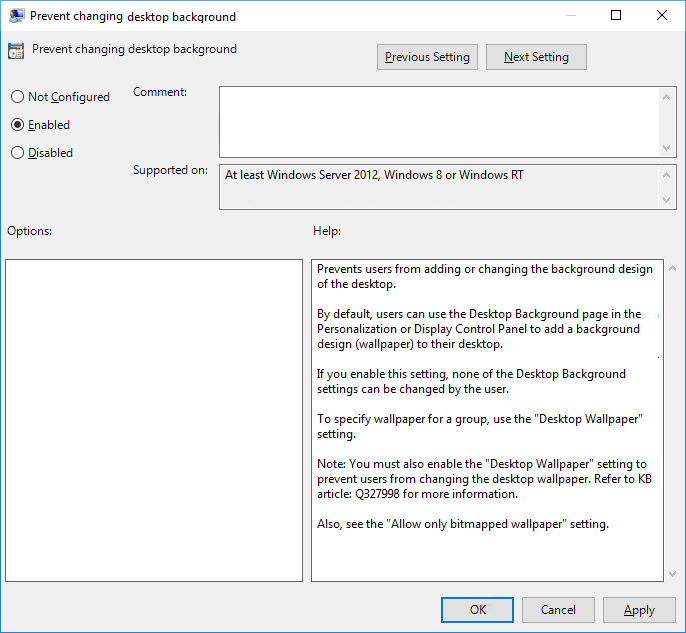
5。裁判您的PC以节省更改。
完成上述任何方法后,您可以验证是否可以更改桌面底部。按Windows + i键打开配置,然后浏览到自定义> Fund,您会注意到所有配置都被衰减,并看到一条消息,上面写着“您的组织管理一些配置”。
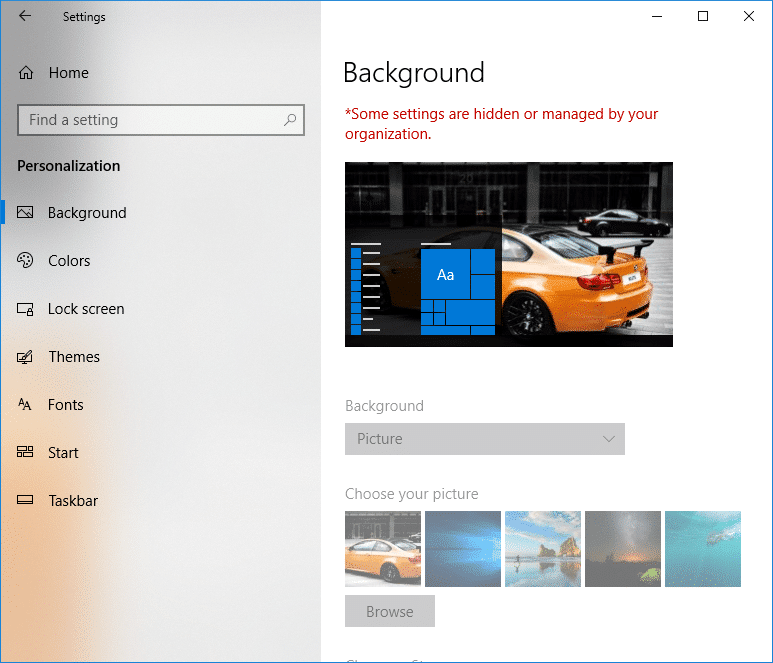
方法3:应用预定的桌面背景
1.呈现Windows + R键,然后写居民然后按Enter打开注册编辑。
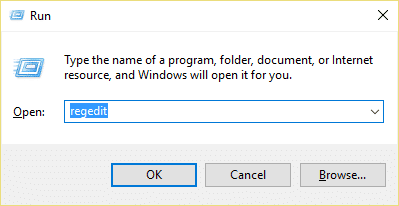
2。导航到以下注册码:
hkey_current_usersoftwaremicrosoftwindowscurrentversionpolicies
3。右键单击政策文件夹,然后选择Nuevo然后单击钥匙。
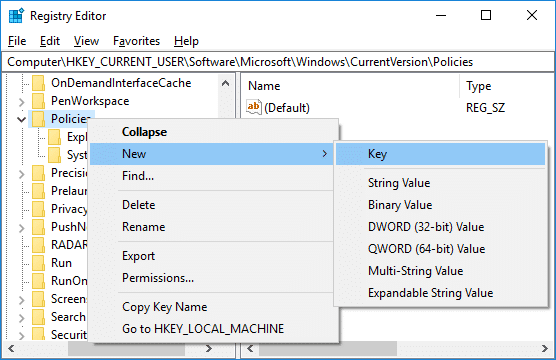
4。将此新密钥命名为系统然后按。
使用:确保不存在密钥,如果是这样,请省略上一步。
5。右键单击系统然后选择新>链值。
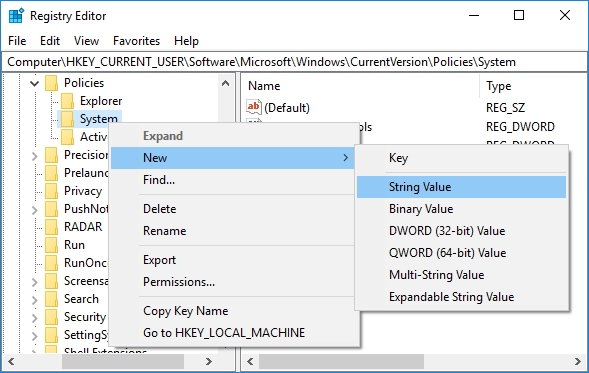
6。命名链墙纸然后按。
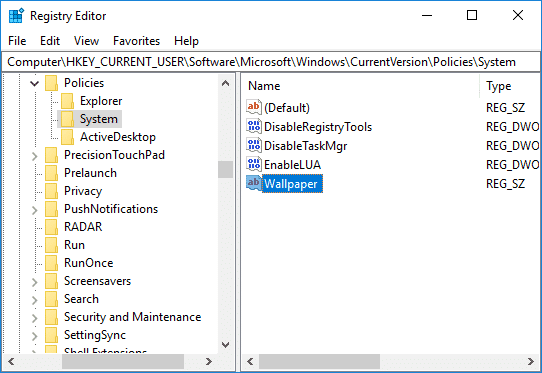
7。双击Tapiz纸链所以建立要建立的预定壁纸路线然后单击确定。
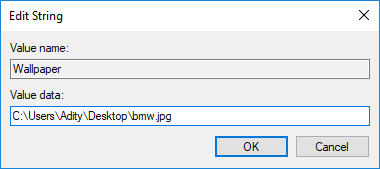
使用:例如,您有一个称为wall.jpg的桌面背景,所以路线将为C:useraditydesktopbmw.jpg
8。再次正确的系统然后选择新>链值并将这链命名为Tapiz纸张样式然后按。
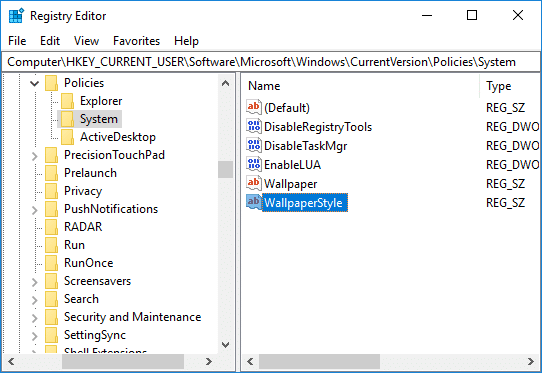
9。双击Tapiz纸张样式然后根据以下可用墙纸更改您的价值:
0-中心
1-瓷砖
2-拉伸
3-调整
4-填充
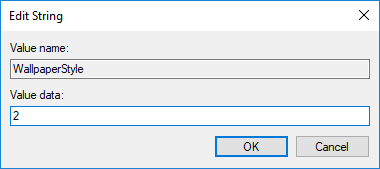
10。单击确定,然后关闭注册编辑器。重新启动您的PC以节省更改。
。
那就是您成功学到的全部。如何防止用户在Windows 10中更改桌面但是,如果您仍然对本教程有任何疑问,请在评论部分中毫不犹豫地这样做。

![修复您的计算机内存不足警告 [已解决]](https://guid.recmg.com/tech/johnnie/wp-content/uploads/2022/01/1642362663_373_Arreglar-su-computadora-tiene-poca-advertencia-de-memoria-SOLVED.png)
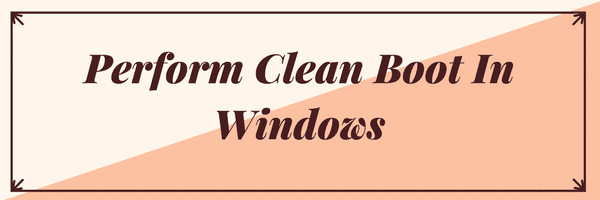

![如何在Windows 10上恢复损坏的Excel文件[14个提示]](https://guid.recmg.com/tech/johnnie/wp-content/uploads/2022/08/Como-recuperar-archivos-de-Excel-corruptos-en-Windows-10-14.png)